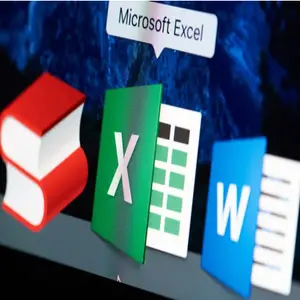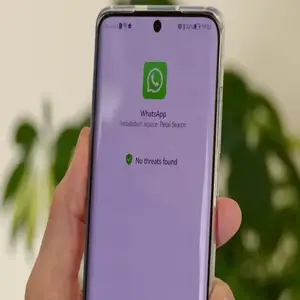نحوه محاسبه درصد در اکسل
1404/04/11 - 14 -
0 -
نوترونیک
از مایکروسافت اکسل برای مدیریت داده های عددی استفاده می کنید، در برخی مواقع به ناچار درصدها را نمایش خواهید داد. انجام این کار می تواند بینش جدیدی به شما بدهد یا خلاصه کردن انبوهی از داده ها را کمی آسان کند. اینجاست که فرمول درصد در اکسل می تواند در عرض چند ثانیه پاسخ مورد نیاز را به شما بدهد. و نگران نباشید، محاسبه درصدها در اکسل به مراحل پیچیده ای نیاز ندارد.
در اینجا نحوه محاسبه درصد در اکسل برای شما توضیح داده میشود.
فرمول محاسبه درصد چیست؟
فرمول های مختلفی وجود دارد که می توانید برای محاسبه درصد از آنها استفاده کنید. در اینجا دو مورد از رایج ترین روش ها آورده شده است.
مرحله 1: در این مثال خاص، من تفاوت بین سود و درآمد را محاسبه خواهم کرد. سلولی را که می خواهید درصد در آن ظاهر شود را انتخاب کنید. حالا =(B2-C2)/B2 را تایپ کنید. / نشان دهنده تابع تقسیم است.

مرحله 2: کلید Enter را روی صفحه کلید خود فشار دهید تا فرمول را تأیید کنید.
مرتبط:
بهترین فیلمهای جدید برای پخش در Netflix، Hulu، Prime Video، Max (HBO) و موارد دیگر
مرحله 3: در نوار ابزار، نماد درصد را انتخاب کنید. در مثال من، 65 درصد تفاوت بین سود و درآمد وجود دارد. اگر مقدار سود را به رقم بالاتر تغییر دهم، آن درصد کاهش می یابد.
مرحله 4: فرمول دیگری که می توانید برای محاسبه درصد از آن استفاده کنید، استفاده از کل
ید / بین دو سلول است. مثلا برای قبولی در آزمون تئوری رانندگی باید 80 درصد سوالات را درست بی
اورم. برای فهمیدن درصد این سوال خاص، =B2/C2 را وارد کردم
.
اکنون که نحوه محاسبه درصدها را توضیح دادیم، بیایید نگاهی به ساده ترین راه برای یافتن درصد از طریق ویژگی کشیدن بیاندازیم. مرحله 1: سلولی را که فرمول را برای محاسبه درصد وارد کرده اید انتخاب کنید.
مرحله 2: در گوشه سمت راست پایین آن سلول، آن را به سمت پایین بکشید تا جایی که ستون شما به پایان می رسد یا هر جایی که می خواهید درصدها نشان داده شود. در مثالم، آن را پایین کشیدهام تا تفاوت بین درصد سود ایجاد شده در مقایسه با درآمد هر ماه که در صفحهگسترده من فهرست شده است را نشان دهم.
یافتن درصد خاصی از یک عدد در صفحه گسترده خود را می توان از طریق یک فرمول ساده به دست آورد. مرحله 1: سلولی را که می خواهید درصد یک عدد را در آن پیدا کنید انتخاب کنید.
مرحله 2: حالا برای مثال =10%50 را وارد کنید. ستاره در این فرمول نشان دهنده تابع ضرب است. برای تایید نتیجه، *Enter را روی صفحه کلید خود فشار دهید.
مرحله 3: من همین فرمول را در صفحه گسترده سود اصلی اکسل در مقابل درآمد نیز اعمال کرده ام. فقط شماره 50 را با
شماره سلولی که شکل در آن قرار دارد جایگزین کنید
.